在使用 macOS 系统时,最常见的问题就是:当 App 不是从 Appstore 下载,而是从网络其他地方下载时,macOS 系统会默认此应用不安全。所以系统会给此应用加一个标签,提示你这个应用“已损坏”。App 当然不是真的损坏,我们可以有多种方式来解除 macOS 的限制。这篇文章会介绍一种相对比较安全的方法。
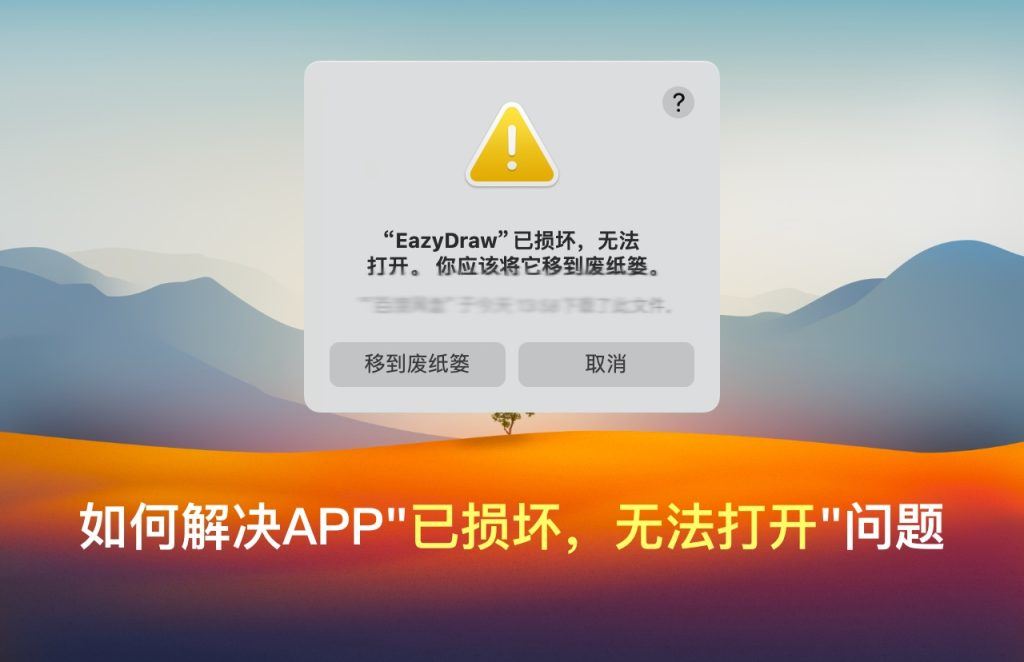
使用终端命令解除应用限制
打开应用程序 > 实用工具 > 终端
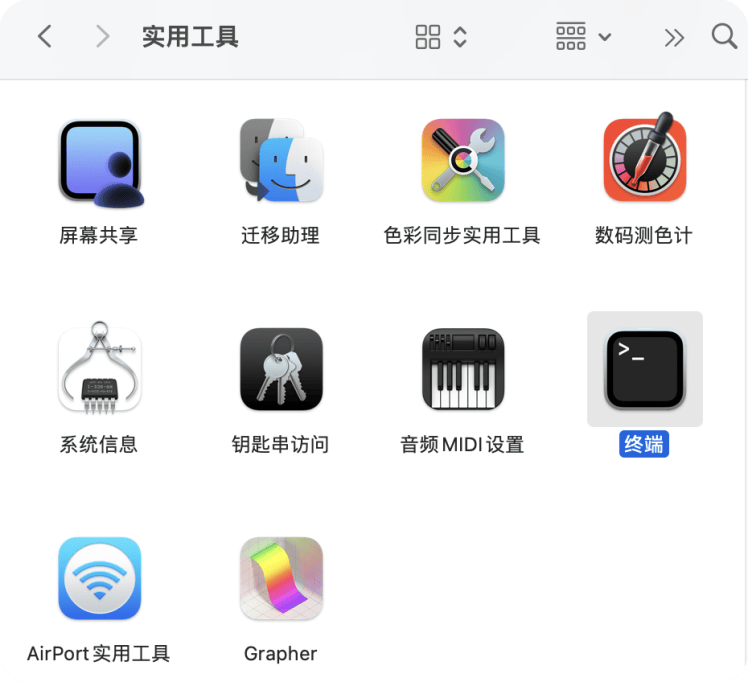
1. 在终端窗口输入以下命令,按回车键执行:
sudo xattr -rd com.apple.quarantine AppPath2. AppPath 替换成你的 App 路径,你可以直接将应用程序里的 App 图标,拖到终端窗口的这条命令里,按回车键执行。比如 EazyDraw 这个 App:
sudo xattr -rd com.apple.quarantine /Applications/EazyDraw.app3. 在Password提示符后面,输入本机管理员密码,然后按回车执行。(注意:在终端里密码是不会显示占位符的,输完直接回车即可)
正常情况下,执行完此命令,没有任何错误提示,即代表输入正确。重新打开App将不会再弹出 APP “已损坏,无法打开”的提示。
使用MAC2M提供的 “应用权限修正工具” 解除应用限制
如果您对命令行操作不熟悉,我们也提供了一个图形化界面工具。
1.打开安装包,用鼠标右键(使用触摸板的话请按住Ctrl键)点击“应用权限修正工具”,然后在右键菜单中选择“打开”。相关教程
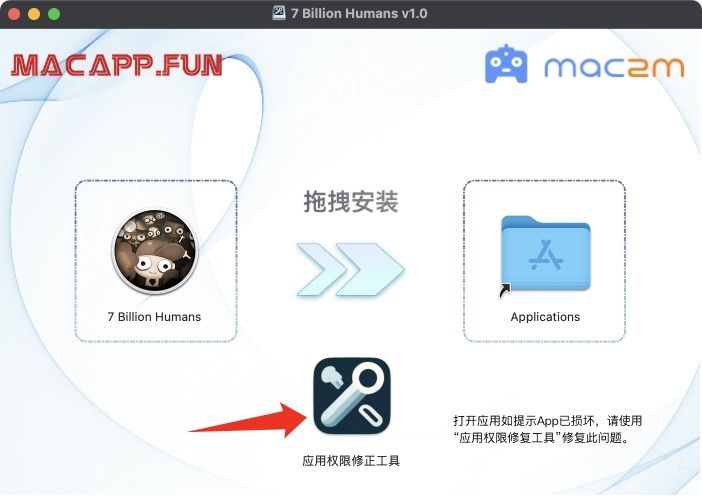
2. 在弹出的窗口中再点击“打开”
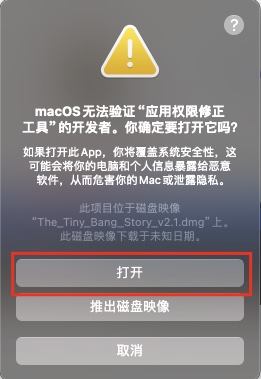
3. 修复需要系统上安装有 xcode开发者工具,请先点击“安装xcode开发者工具”
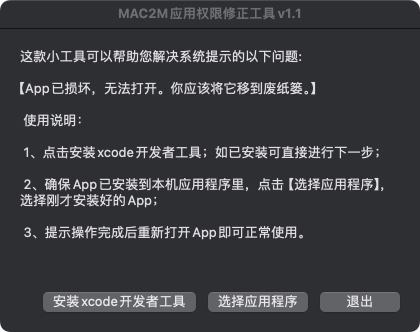
4. 此工具会检测系统上是否已安装xcode开发者工具。如提示已安装,则直接选择应用修复即可,如果还未安装,则根据提示安装。
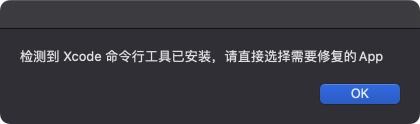
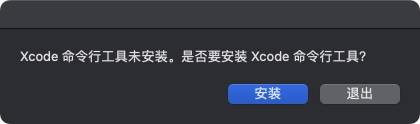
5. 安装 Xcode 命令行工具后,点击选择应用程序,在弹出窗口中,选择需要修复的App。App一定要先安装到本机,然后再修复,(一般是安装到应用程序里),不要尝试直接修复安装包里的应用。
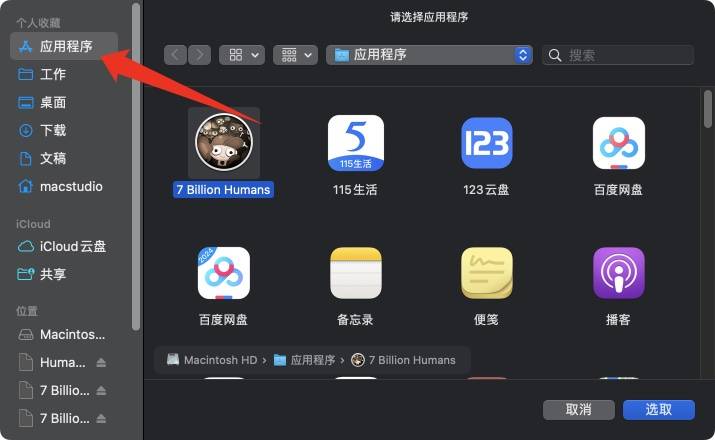
5. 输入本机管理员密码,以允许此操作。
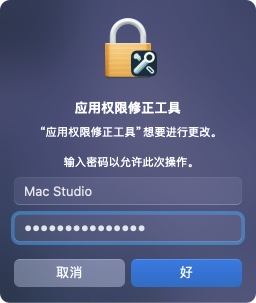
6. 重新打开 App 将不会再弹出 APP “已损坏,无法打开”的提示。
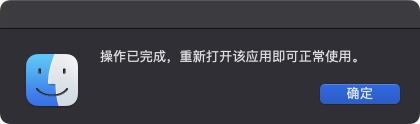
关闭 Gatekeeper 来解除应用限制
如果你觉得对每一款应用分别执行上述操作太过麻烦,那么你也可以通过关闭 Gatekeeper 来一次性调整权限。关闭Gatekeeper后,以后打开大部分应用(非全部)都将不会出现“已损坏”的提示。
